Saat ini banyak sekali para pengguna yang belum tahu mengenai cara merubah file notepad ke Excel. Excel merupakan salah satu aplikasi yang dapat berguna dalam menyimpan dan menganalisis sebuah data.
Dengan menggunakan notepad tersebut kamu dapat menyimpan data dalam bentuk teks yang sederhana yang dapat kamu gunakan untuk membuat dokumen teks yang dapat disimpan dengan ekstensi .txt.
Perlu kamu ketahui bahwa file .txt ini biasanya dapat berisi data yang berupa teks, angka dan simbol lainnya.
Tidak hanya itu saja membuka file notepad dengan ekstensi .txt ini dapat mempermudah kamu dalam membuka file tersebut dari jendela File Explorer.
Karena nantinya kamu hanya cukup mengklik dua kali file tersebut dan jendela notepad akan langsung muncul.
Didalam Excel ini terdapat berbagai macam fitur yang dapat memungkinkan para pengguna untuk melakukan perhitungan, membuat grafik dan mengatur data dengan lebih mudah. Akan tetapi jika kamu ingin menganalisis data secara lebih efektif, maka kamu dapat memanfaatkan Excel.
Sebenarnya cara mengubah file notepad ke Excel ini dapat dilakukan dengan mudah dan praktis. Lantas bagaimana cara merubah file notepad ke Excel? Bagi kamu yang belum mengetahui caranya bisa langsung saja menyimak penjelasan serta informasi yang akan kami bagikan di bawah ini.
Cara Merubah File Notepad Ke Excel
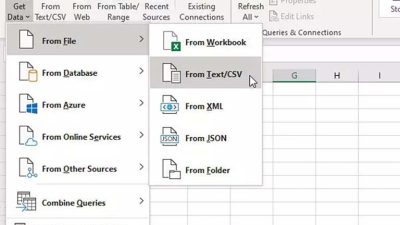
Adapun langkah-langkah yang dapat kamu lakukan untuk merubah file notepad ke Excel yaitu sebagai berikut:
- Langkah pertama yaitu buka terlebih dahulu file notepad kamu, notepad ini biasanya berupa file yang memiliki ekstensi .txt.
- Kemudian kamu dapat memilih menu file dan lanjutkan dengan memilih save as.
- Lalu pilih ekstensi .csv (Comma Separated Values) pada menu drop down save as type.
- Setelah itu buka aplikasi Excel dan lanjutkan dengan memilih menu file.
- Selanjutnya pilih Open dan lanjutkan dengan memilih file .csv yang sebelumnya sudah kamu simpan.
- Pilih menu data dan pilih juga get external data.
- Nantinya kamu dapat memilih impor data dan pilih file .csv pada saat muncul jendela baru.
- Pastikan pilihan pada bagian delimited tercentang dan Klik tombol ok.
- Pilih kolom yang ingin kamu import dan pilih tombol finish.
- Selanjutnya file notepad sudah berhasil diubah menjadi file Excel.
Dengan mengikuti tutorial di atas, maka kamu dapat dengan mudah merubah file notepad ke excel. Biasanya mengubah file notepad ke Excel ini dapat berguna untuk menganalisis data dengan lebih efektif. Tidak hanya itu saja kamu juga dapat mengelola dan menyimpan data dengan sangat mudah dan praktis.
Akhir Kata
Demikian penjelasan yang dapat kami sampaikan mengenai cara merubah file notepad ke Excel, semoga cara yang kami bagaikan kali ini bisa membantu serta bermanfaat.




